Cách thay đổi giao diện tối zalo trên máy tính Zalo Dark Mode

Nội dung
Cách thay đổi giao diện Zalo trên máy tính thành màu đenlà phương pháp giúp máy có một giao diện đẹp, hợp thời và tiết kiệm pin hơn. Tuy nhiên trên máy tính không được tích hợp sẵn giao diện màu đen nên vẫn còn nhiều người dùng không biết phải làm sao để thay đổi? Cùng Bệnh Viện Điện Thoại, Laptop 24h tìm hiểu các bước thực hiện nhanh chóng cực kì dễ làm trong bài viết này nhé.
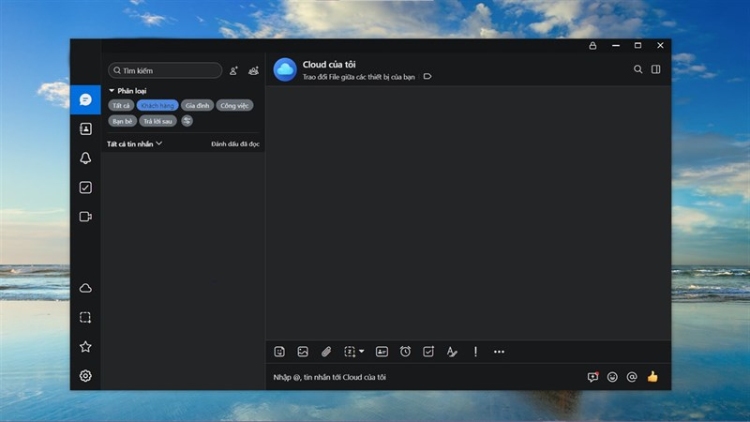
Lợi ích của việc thiết lập giao diện màu đen dark mode trên ứng dụng Zalo
Dark mode là một giao diện mới lạ, điều này làm cho nhiều người dùng thích thú và muốn trải nghiệm nó. Người dùng khi sử dụng giao diện đen Dark mode sẽ có cảm giác êm dịu và không bị chói mắt khi nhìn vào màn hình máy tính trong một thời gian dài. Đặc biệt với những người dùng nào hay sử dụng máy tính trong tối nhiều thì nó sẽ giúp bảo vệ mắt khỏi ánh sáng xanh từ màn hình hiệu quả.
Cách thay đổi giao diện Zalo trên máy tính thành màu đen sẽ giúp hạn chế tối đa lượng ánh sáng xanh từ màn hình. Ánh sáng xanh là một trong các nguyên nhân gây đảo lộn nhịp sinh học của cơ thể, ảnh hưởng đến giấc ngủ của người dùng.
Tìm hiểu thêm giá thay màn hình iPhone 13 Mini chính hãng và có nên thay màn hình không?
Hướng dẫn nhanh cách thay đổi giao diện Zalotrên máy tính thành màu đen
Lưu ý:Ứng dụng được sử dụng ở đây có tên là Zalo Darkmode. Đây không phải ứng dụng để thay thế Zalo mà là một công cụ giúp tạo giao diện màu đen cho ứng dụng Zalo trên máy tính. Và để cài đặt được bạn cần phải cập nhật Zalo trên máy tính của mình lên phiên bản mới nhất.
Cách bật giao diện màu đen trên máy tính
Bước 1: Bạn truy cập vào link https://zalo.me/pc. Chọn tải ngay để cài đặt ứng dụng Zalo
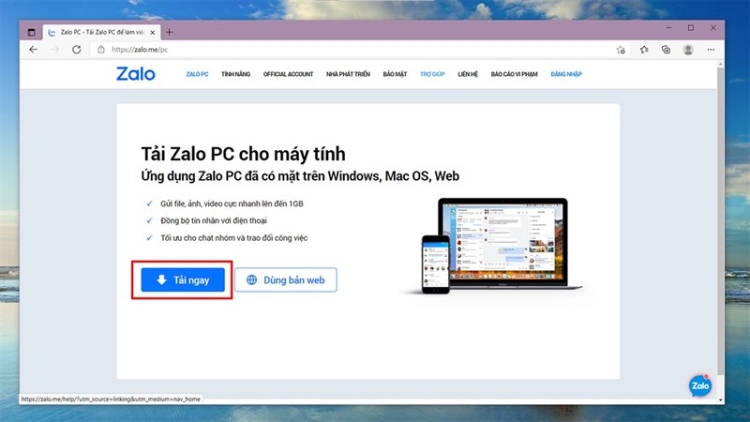
Bước 2: Tiếp tục tải ứng dụng Zalo Darkmode TẠI ĐÂY.
Bước 3: Hãy giải nén thư mục đã tải về ở link trên và nhấn chọn vào file exe để chạy công cụ trên máy tính.
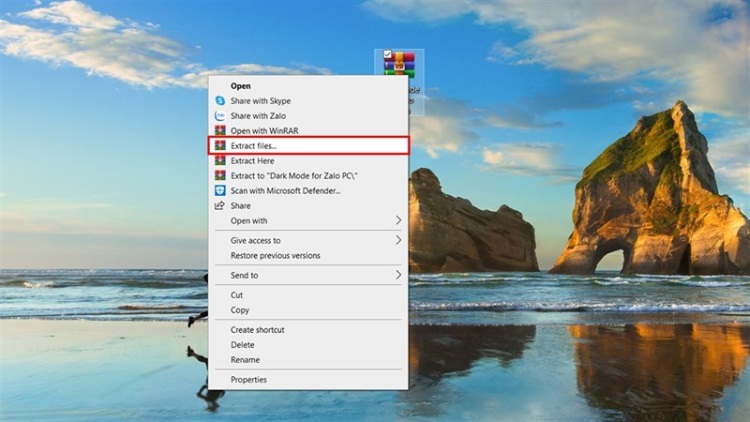
Bước 4: Trường hợp máy tính của bạn hiển thị tab như dưới đây thì bạn hãy nhấn Run away để chạy công cụ nhé.
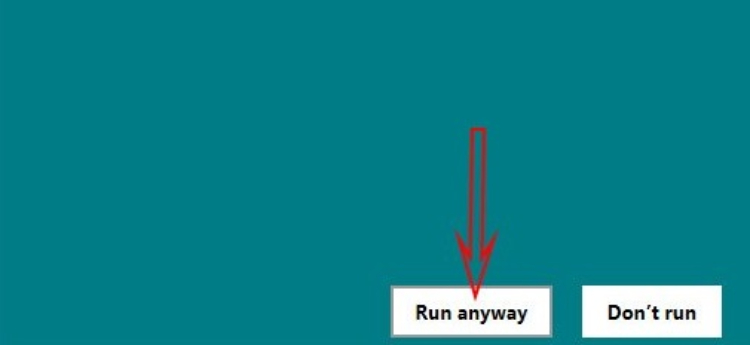
Bước 5: Khi giao diện công cụ đã hiển thị, bạn click vào nút Dark mode để tiến hành thay đổi giao diện Zalo thành màu đen trên máy tính rồi chọn tiếp mục Ok nhé.
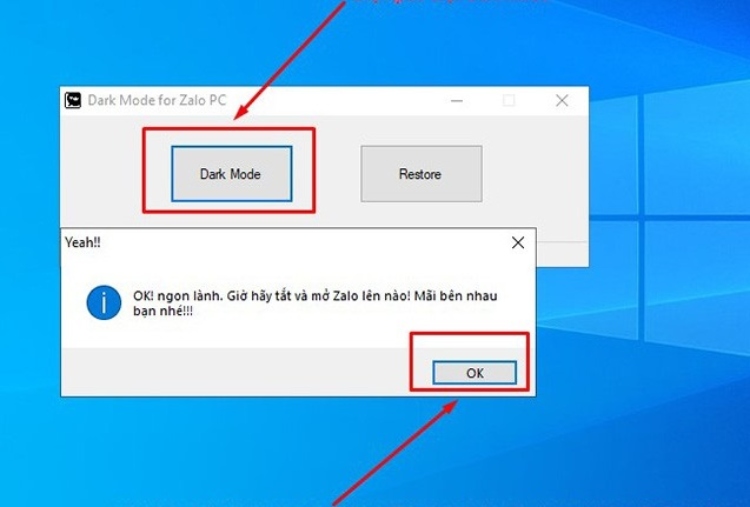
Bước 6: Hãy tắt Zalo và mở lại ứng dụng bạn sẽ thấy giao diện chữ trắng sẽ tự động chuyển sang thành chữ đen. Như vậy là đã thành công rồi.
Có thể bạn quan tâm: Cách phục hồi ảnh bị bôi đen cực ĐƠN GIẢN và NHANH CHÓNG
Các tính năng mới trên phiên bản cập nhật của Zalo Darkmode
- Bổ sung thêm màu sắc và hạn chế được tình trạng thiếu màu trên phiên bản cũ.
- Tự động thu nhỏ taskbar xuống khi khởi động
- Giảm độ tương phản của màu trắng xuống giúp người dùng đỡ mỏi mắt hơn.
Bật mí cách khắc phục zalo bị chặn tìm quanh đây NHANH CHÓNG
Cách tắt giao diện màu đen trên Zalo máy tính
Khi bạn muốn thay về nền sáng mặc định của Zalo thì chỉ cần mở công cụ lên rồi nhấn chọn Restore.
Lúc này sẽ hiển thị thông báo “Trở lại tài nguyên ban đầu của Zalo” thì bạn hãy thoát hoàn toàn hoặc mở lại Zalo để áp dụng thay đổi nhé.
Như vậy, Bệnh Viện Điện Thoại, Laptop 24h đã gửi đến cho bạn cách thay đổi giao diện Zalo trên máy tính thành màu đen cực kì đơn giản. Nếu trong quá trình bạn thực hiện có bất kỳ thắc mắc nào thì hãy để lại câu hỏi ngay bên dưới phần bình luận hoặc liên hệ qua hotline 1900.0213 bạn nhé!
Bài viết liên quan:
Bài liên quan
Friday, 02/01/2026
Bài viết tổng hợp và phân tích các loại màn hình điện thoại tốt nhất hiện nay như LCD, OLED, AMOLED và Retina. Nội dung...
Tuesday, 30/12/2025
Đừng bỏ lỡ chương trình Sửa máy đón Tết - Có 24h lo hết! với những ưu đãi vô cùng hấp dẫn tại Bệnh Viện Điện Thoại,...
Tuesday, 30/12/2025
Monday, 22/12/2025
Sạc ngược không dây trên iPhone, mặc dù chưa được Apple công nhận công khai, nhưng từ dòng iPhone 12 trở lên đã hỗ trợ...











 Sửa Điện Thoại
Sửa Điện Thoại

















Hỗ trợ hỏi đáp 24/7 ( 0 bình luận )
Xem thêm
Thu gọn